如何用Pr给视频添加边框
Pr是一款功能强大的视频编辑软件,有些新用户不知道如何用Pr给视频添加边框,接下来小编就给大家介绍一下具体的操作步骤。
具体如下:
1. 首先第一步先点击左下角【开始】图标,接着根据下图所示,找到并点击【Pr】图标。

2. 第二步打开软件后,鼠标右键单击左下角【项目】窗口,在弹出的菜单栏中根据下图箭头所指,点击【导入】选项。
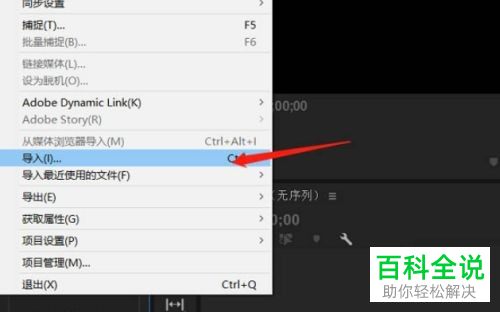
3. 第三步导入视频后,根据下图箭头所指,将它拖动到右侧时间轴窗口。
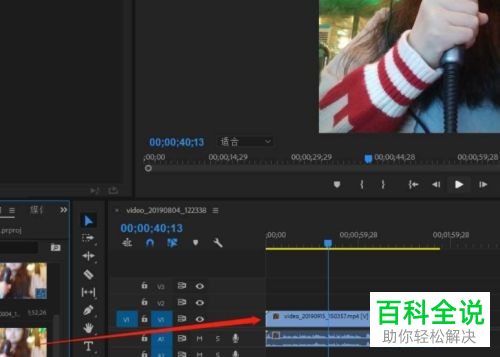
4. 第四步先按照需求导入边框图片,接着根据下图箭头所指,同样将它拖动到右侧时间轴窗口,并且放置在视频轨道上方。
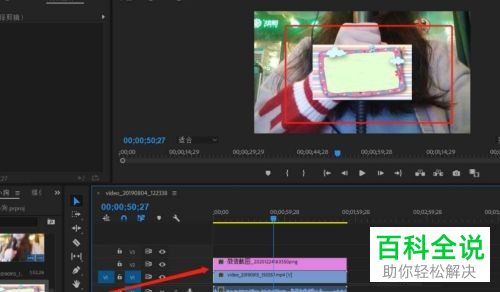
5. 第五步在【效果控件】页面中,根据下图所示,调整【缩放】参数,使图片铺满视频窗口。
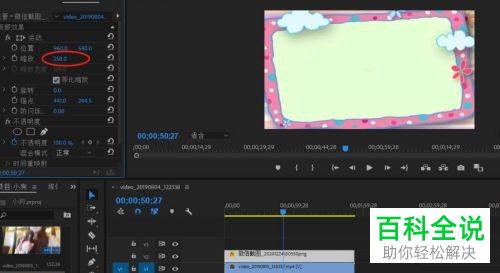
6. 第六步根据下图所示,先选中图片,接着添加蒙版,然后勾选【已反转】。
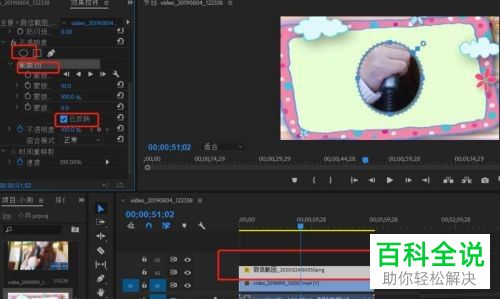
7. 最后调整蒙版,根据下图所示,使视频完整显示即可。
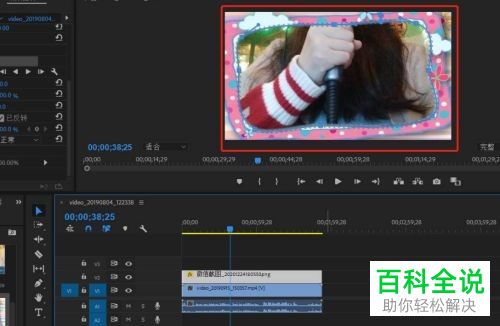
以上就是如何用Pr给视频添加边框的方法。
赞 (0)

